Lær de enkleste måtene å gå til skrivebordet uten å minimere hvert vindu manuelt individuelt.
Generelt minimerer de fleste av oss Windows-brukere manuelt åpne vinduer når vi vil få tilgang til skrivebordet. Siden det er veldig vanlig, spesielt på mindre skjermer, å ha en eller flere apper i fullt maksimert visning og enda mer i minimert vindusmodus, tar det flere klikk bare en komme til skrivebordet. Det gode er at hvis du vil, kan du få tilgang til skrivebordet enkelt med 3 innebygde metoder i Windows 10.
I denne raske og enkle guiden vil jeg enkelt vise tre metoder for å gå til skrivebordet i Windows 11. La oss komme i gang.
Den enkleste og enkleste veien å gå på skrivebordet på Windows 11 er å bruke en snarvei. Uansett hva du gjør på skjermen, trykker du på “Windows Key + D” for å komme til skrivebordet ditt øyeblikkelig. Hvis du vil bruke musen i stedet for en tastatursnarvei, kan du klikke på”Vis skrivebord”-knappen. På oppgavelinjen din, flytt musepekeren til høyre høyre hjørne for å aktivere en skjult knapp , klikk på det , og alle de åpne vinduene minimer for å vise skrivebordet. du kan Oppgavelinje, velg “Oppgavelinjeinnstillinger”, klikk på “Oppgavelinjeatferd”, og velg “Velg det fjerne hjørnet av oppgavelinjen for å vise skrivebordet”. src=”https://i0.wp.com/windowsloop.com/wp-content/uploads/2025/05/option-to-add-show-desktop-button-to-taskbar the300525.jpg?resize=2024%214&SSSl=1″Resize=1024%214&SSSl=1″Resize=2024 Desktop
En annen måte å komme til skrivebordet er ved å bruke Power User-menyen. Slik. Først, trykk på “ Windows-tasten + x “snarvei eller høyreklikk på “Windows”-ikonet på oppgavelinjen. Deretter velger du alternativet” Desktop “. Det vil umiddelbart minimere alle åpne vinduer og ta deg med til skrivebordet. 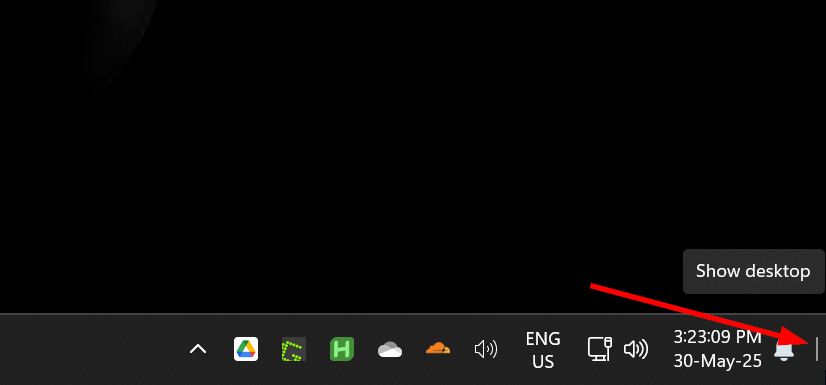
Bruk oppgavelinjens”Show Desktop”-knapp